怎样显示电脑桌面上的图标 Win10桌面如何显示我的电脑图标
怎样显示电脑桌面上的图标,Win10桌面作为我们日常使用电脑的一个重要界面,其桌面上的图标显示方式对于提高我们的工作效率和使用体验至关重要,其中我的电脑图标是我们常用的一个功能,方便我们快速访问电脑中的文件和文件夹。如何在Win10桌面上显示我的电脑图标呢?接下来我们将一起探讨如何设置和调整Win10桌面的图标显示方式,以满足我们个性化的需求。无论是新手还是有经验的用户,本文都将为您提供详细的操作指导,让您轻松掌握Win10桌面图标显示的技巧。
具体方法:
1.刚安装好win10后桌面上只有一个“回收站”图标:

2.和之前的系统一样,在桌面空白处右击,选择弹出菜单中的“个性化”:

3.在弹出的“个性化”窗口中选择左侧的“主题”:
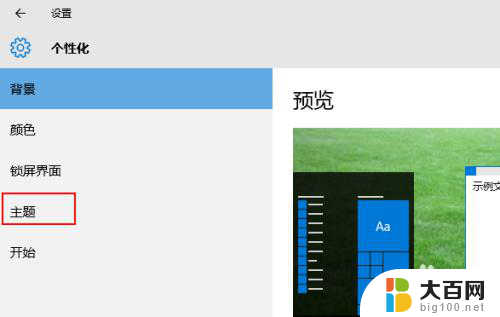
4.再单击右侧的“桌面图标设置”:
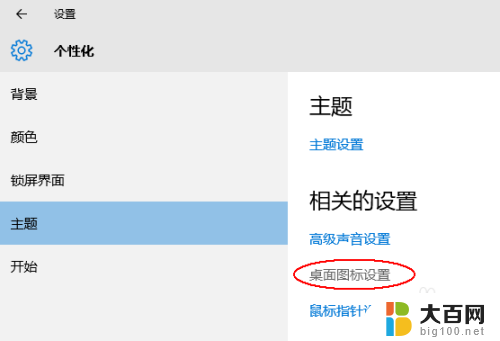
5.在弹出的“桌面图标设置”对话框中,选择“桌面图标”区域中你所需要的图标复选框,比如“计算机”,再单击“确定”按钮即可:
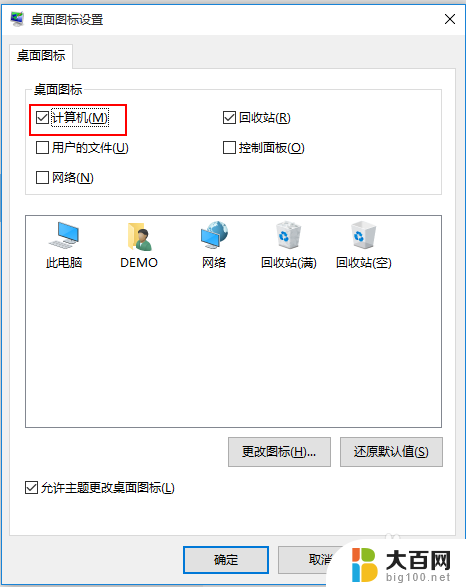
6.但是返回桌面我们可以看到,在Win10中已经不叫做“我的电脑”或者win8所叫的“此计算机”,而是叫“此电脑”,有没有感觉这个名称更可爱更可亲更可近呢:

7.另外你需要知道的是,你的win10没有激活的话是不能进行个性化设置的:
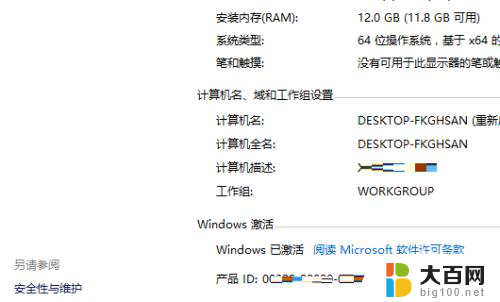
8.以上针对已激活的电脑的设置,这里再给出一个更好的方法,适于已激活和未激活的、所有Windows系统,而且以后只需要双击执行这个程序就可以一键显示桌面图标。
将以下内容复制到记事本,另存为后缀为.bat的批处理文件:
@echo off
cd\&cls
::By key9928
ECHO .桌面上显示计算机图标
reg add "HKCU\Software\Microsoft\Windows\CurrentVersion\Explorer\HideDesktopIcons\NewStartPanel" /v {20D04FE0-3AEA-1069-A2D8-08002B30309D} /t REG_DWORD /d 0 /f >nul 2>nul
ECHO .桌面上显示回收站图标
reg add "HKCU\Software\Microsoft\Windows\CurrentVersion\Explorer\HideDesktopIcons\NewStartPanel" /v {645FF040-5081-101B-9F08-00AA002F954E} /t REG_DWORD /d 0 /f >nul 2>nul
ECHO .桌面上显示网络图标
reg add "HKCU\Software\Microsoft\Windows\CurrentVersion\Explorer\HideDesktopIcons\NewStartPanel" /v {F02C1A0D-BE21-4350-88B0-7367FC96EF3C} /t REG_DWORD /d 0 /f >nul 2>nul
ECHO .桌面上显示网上邻居图标
reg add "HKCU\Software\Microsoft\Windows\CurrentVersion\Explorer\HideDesktopIcons\NewStartPanel" /v {208D2C60-3AEA-1069-A2D7-08002B30309D} /t REG_DWORD /d 0 /f >nul 2>nul
ECHO .桌面上显示IE图标
reg add "HKCU\Software\Microsoft\Windows\CurrentVersion\Explorer\HideDesktopIcons\NewStartPanel" /v {871C5380-42A0-1069-A2EA-08002B30309D} /t REG_DWORD /d 0 /f >nul 2>nul
echo.
echo 设置完成,请刷新桌面
pause >nul 2>nul
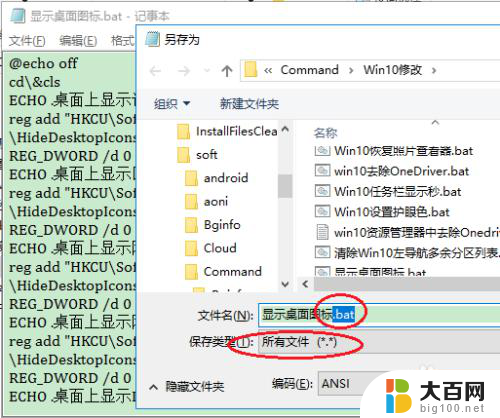

这就是如何显示电脑桌面上的图标的全部内容,如果出现这种现象,请根据我们的方法来解决,希望能对大家有所帮助。
怎样显示电脑桌面上的图标 Win10桌面如何显示我的电脑图标相关教程
- win我的电脑图标 win10如何在桌面上显示我的电脑图标
- 怎样在电脑桌面上显示我的电脑 如何在win10桌面上显示我的电脑图标
- 电脑如何把显示桌面图标 win10显示桌面图标的方法
- window10如何显示我的电脑图标 win10如何在桌面上显示我的电脑图标
- 电脑图标怎么显示在桌面 win10桌面图标怎么隐藏显示
- 怎么打开我的电脑图标 win10如何在桌面上显示此电脑(我的电脑)图标
- 我的计算机如何显示在桌面 win10桌面如何显示我的电脑图标
- 电脑桌面我的电脑图标怎么弄出来 Win10如何显示我的电脑图标
- win10显示此电脑 win10如何在桌面显示此电脑图标
- win10不显示我的文档 win10桌面如何添加我的文档图标
- win10c盘分盘教程 windows10如何分区硬盘
- 怎么隐藏win10下面的任务栏 Win10任务栏如何隐藏
- win10系统文件搜索功能用不了 win10文件搜索功能无法打开怎么办
- win10dnf掉帧严重完美解决 win10玩地下城掉帧怎么解决
- windows10ie浏览器卸载 ie浏览器卸载教程
- windows10defender开启 win10怎么设置开机自动进入安全模式
win10系统教程推荐
- 1 windows10ie浏览器卸载 ie浏览器卸载教程
- 2 电脑设置 提升网速 win10 如何调整笔记本电脑的网络设置以提高网速
- 3 电脑屏幕调暗win10 电脑屏幕调亮调暗设置
- 4 window10怎么一键关机 笔记本怎么使用快捷键关机
- 5 win10笔记本怎么进去安全模式 win10开机进入安全模式步骤
- 6 win10系统怎么调竖屏 电脑屏幕怎么翻转
- 7 win10完全关闭安全中心卸载 win10安全中心卸载教程详解
- 8 win10电脑怎么查看磁盘容量 win10查看硬盘容量的快捷方法
- 9 怎么打开win10的更新 win10自动更新开启教程
- 10 win10怎么关闭桌面保护 电脑屏幕保护关闭指南